前回、PCからUSB-SPI変換基板を通じて3.5インチ(4色)の電子ペーパーモジュールに画像を表示できました。
しかしやはり3.5インチでは小さくて物足りません。ここはもっと大きなパネルに表示させてみたいところ。
もっと大きなパネルを購入
しかし大きな電子ペーパーモジュールはどこで買えるのでしょうか。検索してもなかなか良いものが見つかりません。国内の電子工作部品を扱っているショップには10インチを超える製品の取扱が少ないようです。そんな中で見つけたのがAmazonで売っていた13.3インチ(6色)の製品。
出荷元/販売元はSTEMDIYという住所が中国の業者。おそらく海外から発送されてくるパターンでしょう。実際に表示できたという写真付きのレビューもありました。なのでいったんはここで注文したのですが、少々勘違いがあってすぐにキャンセルしてしまいました。またすぐに勘違いに気がつきましたが、キャンセルのキャンセルは出来ないので普通にキャンセル確定。更にすぐにもう一度注文するのも気が引けたので、落ち着いてネットで再度探してみるとAliExpressでもう少し安い値段で売られているのを見つけました。
13.3インチE Ink Spectra 6 (E6)フルカラー電子ペーパーディスプレイ 1600x1200ピクセル 価格タグや棚ラベルに最適 - AliExpress 44
もうこれでいいやと思い「with driver HAT」と書かれている方を注文。支払いはコンビニ払いで。ファミリーマートに行ってレジでバーコードを見せて38757円を支払いました。AliExpressは初めてです。大丈夫なのかなこれ。
翌日の15時くらいに発送の連絡が来て、中国での集荷、空港着、日本の空港着、通関完了、配送業者着と逐一連絡が届き、最終的には佐川急便の手によって自宅に届いたのが発送から8日後でした。
開封の儀
到着した箱はビニールテープでグルグル巻きにされていました。テープの接着剤の臭いがします。

何この綺麗な箱!

中も丁寧に梱包されています。

パネルは、薄くて軽い金属板のようです。「紙」とはいってもしなやかさはありません。

付属品。「with Driver HAT」を選んでいたのでちゃんと駆動用のボード(HAT+)が付いてきました。間違えてたらどうしようと心配だったんです。よかった。

ケーブル接続
マイコンボードに接続するのに最適なピンコネクタ付きケーブルは今回も付属しています。

ただしピンの本数は10本。3.5インチモジュールは9本だったので1本増えています。CSがCS_MとCS_Sの二つになっています。
一方パネルと接続する側は、フィルム基板と接続するためのコネクタが付いています。

このコネクタは後ろ側の黒い部分を持ち上げると緩むようになっており、フィルムを差し込んでから下ろすとロックされます。

さて、これらをPCと接続するのには前回と同様にUSB-SPI変換基板を使用します。
HAT+とUSB-SPI変換基板との接続はCS信号が2本になっているためPmodコネクタだけではピンの数が足りません。USB-SPI変換基板にピンヘッダーを半田付けして、そこのIO7にCS_Sを接続することにしました。今回唯一の半田付け箇所です。
接続表:
| e-Paper | Pmod 2A | MCP2210 | Dir |
|---|---|---|---|
| #1(赤)VCC | #6(VCC) | VCC | |
| #2(黒)GND | #5(GND) | GND | |
| #3(青)DIN | #2(MOSI) | MOSI | Out |
| #4(黄)SCLK | #4(SCLK) | SCLK | Out |
| #5(橙)CS_M | #1(CS) | IO1 | Out |
| #6(緑)CS_S | - | IO7 | Out |
| #7(白)DC | #9(CS2) | IO2 | Out |
| #8(紫)RST | #8(RESET) | IO0 | Out |
| #9(茶)BUSY | #7(INT) | IO6 | In |
| #10(灰)PWR | #10(CS3) | IO4 | Out |
画像の表示
早速PCと接続してプログラムを手直しして実行してみましたが、画像を表示させようとするとリフレッシュが始まって画面が少し書き換わった後に例外が発生して終了してしまいました。画面を白一色で塗りつぶすだけならうまく行くのですが、写真を表示させようとするとダメです。
Waveshareの資料を見ると3.3V/1A以上の電源を推奨と書かれていました。(https://www.waveshare.com/wiki/13.3inch_e-Paper_HAT+_(E)_Manual#Resources )
Question: When the main control board such as STM32, ESP32, and Arduino drives the e-Paper screen, it cannot be driven, and the main control board keeps restarting
Answer: The power supply is insufficient, the current required for the e-Paper screen and the driver board to run is relatively large, it is recommended to use a power supply of 3.3V/1A or more to power it
どうもバスパワーでは足りなそうです。幸いHAT+もUSB-SPI変換基板も5Vに対応しているので、適当なUSB電源アダプタから5Vを取ることにしました(電源の入れっぱなしが気になったので、後にPC連動型のセルフパワーUSBハブを使うようにしました)。こんなこともあろうかと先日スイッチサイエンスでUSB QI Cableを買っておいたのでそれを使います。GNDは共通にして、HAT+のVCCはUSB電源アダプタから取るようにしました。USB-SPI変換基板には5Vと3.5Vを切り替えるスイッチがあるので、それも5V側にしておきます。この辺りは電気に詳しい人なら色々と注意点があるところかもしれません。全ては自己責任でお願いします。

そうして再度実行すると、無事に画面の書き換えが完了しました。

転送には3~4分 、リフレッシュには20秒くらいかかりますが。
表示に使ったコードは次の通り。色々作りかけです。
# Usage: python epaper_print.py <imagefile> import argparse import time import math import logging import mcp2210 import hid from abc import ABC, abstractmethod from typing import Sequence, Iterable from PIL import Image, ImagePalette logger = logging.getLogger(__name__) logger.setLevel(logging.DEBUG) # Bridge class EPaperBridge(ABC): """ホストコンピュータからEPaperディスプレイへの通信を担うブリッジ""" @abstractmethod def close(self): ... @abstractmethod def power_on(self): ... @abstractmethod def reset(self): ... @abstractmethod def power_off(self): ... @abstractmethod def wait_until_not_busy(self): ... @abstractmethod def select_driver_chips(self, chip_numbers: Iterable[int]): ... @abstractmethod def send_command_code(self, _command_code: int): ... @abstractmethod def send_data_bytes(self, _data_bytes: bytes): ... def send_data(self, data: int | Sequence[int]): if isinstance(data, int): self.send_data_bytes(bytes([data])) elif isinstance(data, bytes): self.send_data_bytes(data) else: self.send_data_bytes(bytes(data)) def send_command(self, command_code: int, *params: int | Sequence[int]): self.on_command_start() self.send_command_code(command_code) for p in params: self.send_data(p) self.on_command_end() def on_command_start(self): pass def on_command_end(self): pass class EPaperBridgeMCP2210(EPaperBridge): """MCP2210を使用したブリッジ""" @staticmethod def is_mcp2210(device_dict): MCP2210_VENDOR_ID = 0x04d8 MCP2210_PRODUCT_ID = 0x00de return (device_dict.get("product_id", -1) == MCP2210_PRODUCT_ID and device_dict.get("vendor_id", -1) == MCP2210_VENDOR_ID) @staticmethod def enumerate_mcp2210_devices(): return list(filter(EPaperBridgeMCP2210.is_mcp2210, hid.enumerate())) @staticmethod def find_mcp2210_device(): device_dicts = EPaperBridgeMCP2210.enumerate_mcp2210_devices() if len(device_dicts) == 0: raise RuntimeError("No MCP2210 devices found") elif len(device_dicts) >= 2: raise RuntimeError("Multiple MCP2210 devices found") return device_dicts[0]["serial_number"] def __init__(self): serial_number = EPaperBridgeMCP2210.find_mcp2210_device() self._pin_dc = 2 self._pin_com_led = 3 self._pin_busy = 6 self._pin_rst = 0 self._pin_pwr = 4 self._cs_pins = [1, 7] self._cs_pins_selected = 1 << self._cs_pins[0] # Select chip#0 #self._reset_wait_times = (0.2, 0.002, 0.2) self._reset_wait_times = (0.03, 0.03, 0.03, 0.03, 0.03) self._mcp = mcp2210.Mcp2210(serial_number, immediate_gpio_update=False) # self._mcp._spi_settings.bit_rate = 12000000 self.init_mcp2210_for_paper() def close(self): self._mcp._hid.close() def init_mcp2210_for_paper(self): self._mcp.configure_spi_timing(chip_select_to_data_delay=0, last_data_byte_to_cs=0, delay_between_bytes=0) self.clear_mcp2210_gpio_status() # 13in3eはMCP2210のチップセレクト機能を使うと動作しない。 # 明示的にチップセレクト信号を制御する。 # for pin in self._cs_pins: # self._mcp.set_gpio_designation( # pin, mcp2210.Mcp2210GpioDesignation.CHIP_SELECT) for pin in self._cs_pins: self._mcp.set_gpio_output_value(pin, True) self._mcp.set_gpio_direction(self._pin_busy, mcp2210.Mcp2210GpioDirection.INPUT) self._mcp.set_gpio_output_value(self._pin_rst, True) self._mcp.set_gpio_output_value(self._pin_com_led, True) self._mcp.gpio_update() def clear_mcp2210_gpio_status(self): for pin_number in range(9): self._mcp.set_gpio_designation(pin_number, mcp2210.Mcp2210GpioDesignation.GPIO) self._mcp.set_gpio_direction(pin_number, mcp2210.Mcp2210GpioDirection.OUTPUT) self._mcp.set_gpio_output_value(pin_number, False) def power_on(self): self._mcp.set_gpio_output_value(self._pin_pwr, True) self._mcp.gpio_update() time.sleep(0.2) def reset(self): reset_value = True for wait_time in self._reset_wait_times: self._mcp.set_gpio_output_value(self._pin_rst, reset_value) self._mcp.gpio_update() reset_value = not reset_value time.sleep(wait_time) self.wait_until_not_busy() def power_off(self): self._mcp.set_gpio_output_value(self._pin_rst, False) self._mcp.set_gpio_output_value(self._pin_dc, False) self._mcp.set_gpio_output_value(self._pin_pwr, False) self._mcp.gpio_update() # self.clear_mcp2210_gpio_status(mcp) # self._mcp.gpio_update() def wait_until_not_busy(self): start_time = time.time() logger.debug("Start waiting (busy=%s)" % self._mcp.get_gpio_value(self._pin_busy)) # time.sleep(0.1) while(self._mcp.get_gpio_value(self._pin_busy) == False): time.sleep(0.005) logger.debug("End waiting (wait time=%s seconds)" % (time.time() - start_time)) def select_driver_chips(self, chip_numbers: Iterable[int]): bits = 0 for chip in chip_numbers: bits |= 1 << self._cs_pins[chip] self._cs_pins_selected = bits def send_command_code(self, command_code: int): self._mcp.set_gpio_output_value(self._pin_dc, False) self._mcp.gpio_update() self.my_spi_exchange(bytes([command_code])) def send_data_bytes(self, data_bytes: bytes): self._mcp.set_gpio_output_value(self._pin_dc, True) self._mcp.gpio_update() self.my_spi_exchange(data_bytes) def on_command_start(self): for pin in range(9): if self._cs_pins_selected & (1 << pin): self._mcp.set_gpio_output_value(pin, False) self._mcp.gpio_update() def on_command_end(self): for pin in range(9): if self._cs_pins_selected & (1 << pin): self._mcp.set_gpio_output_value(pin, True) self._mcp.gpio_update() # ------------------------------------------------------------------- # Derived from mcp2210.py # mcp2210.pyのspi_exchangeは一つのCSを指定しなければならないので改造する # Mcp2210Commands TRANSFER_SPI_DATA = 0x42 # Mcp2210CommandResult SUCCESS = 0x00 SPI_DATA_NOT_ACCEPTED = 0xF7 TRANSFER_IN_PROGRESS = 0xF8 # Mcp2210SpiTransferStatus SPI_TRANSFER_COMPLETE = 0x10 SPI_TRANSFER_PENDING_NO_RECEIVED_DATA = 0x20 SPI_TRANSFER_PENDING_RECEIVED_DATA_AVAILABLE = 0x30 # Derived from spi_exchange() def my_spi_exchange(self, payload: bytes) -> bytes: # -- CHANGE BEGIN -- mcp = self._mcp # cs_pin_bits = self._cs_pins_selected # mcp._spi_settings.active_chip_select_value = 0x01FF ^ cs_pin_bits mcp._spi_settings.active_chip_select_value = 0x01FF # -- CHANGE END -- mcp._spi_settings.transfer_size = len(payload) mcp._set_spi_configuration() chunked_payload = [] for i in range(math.ceil(len(payload) / 60)): start_index = i * 60 stop_index = (i + 1) * 60 chunk = bytes(payload[start_index:stop_index]) chunked_payload.append(chunk) chunk_index = 0 received_data = [] while 1: if chunk_index == len(chunked_payload): next_chunk = b'' else: next_chunk = chunked_payload[chunk_index] request = [EPaperBridgeMCP2210.TRANSFER_SPI_DATA, len(next_chunk), 0x00, 0x00] response = mcp._execute_command(bytes(request) + next_chunk, check_return_code=False) if response[1] == EPaperBridgeMCP2210.SPI_DATA_NOT_ACCEPTED: raise mcp2210.Mcp2210SpiBusLockedException elif response[1] == EPaperBridgeMCP2210.TRANSFER_IN_PROGRESS: # TODO: このあたりでC-cによって例外が起きると、続くshutdownが機能しない。 time.sleep(0.005) continue elif response[1] == EPaperBridgeMCP2210.SUCCESS: # data was accepted, move to next chunk chunk_index += 1 receive_data_size = response[2] spi_transfer_status = response[3] if spi_transfer_status == EPaperBridgeMCP2210.SPI_TRANSFER_PENDING_NO_RECEIVED_DATA: continue elif spi_transfer_status == EPaperBridgeMCP2210.SPI_TRANSFER_PENDING_RECEIVED_DATA_AVAILABLE: received_data.append(response[4:receive_data_size + 4]) continue elif spi_transfer_status == EPaperBridgeMCP2210.SPI_TRANSFER_COMPLETE: received_data.append(response[4:receive_data_size + 4]) break else: raise mcp2210.Mcp2210CommandFailedException("Encountered unknown SPI transfer status") else: raise mcp2210.Mcp2210CommandFailedException("Received return code 0x{:02X} from device".format(response[1])) combined_receive_data = b''.join(bytes(x) for x in received_data) if len(combined_receive_data) != len(payload): raise RuntimeError("Length of receive data does not match transmit data") return combined_receive_data # ------------------------------------------------------------------- # EPaperDisplay class EPaperDisplayWaveshare(ABC): "Waveshare製EPaperディスプレイモジュール(HAT)の基底クラス" def __init__(self, bridge: EPaperBridge, width: int, height: int, bits_per_pixel: int, palette: bytes, default_pixel_value: int, all_driver_chip_numbers: Sequence[int]): self._bridge = bridge self._width = width self._height = height self._bits_per_pixel = bits_per_pixel self._palette = palette self._default_pixel_value = default_pixel_value self._all_driver_chip_numbers = all_driver_chip_numbers self.init() # Initialization def init(self): try: self._bridge.power_on() self._bridge.reset() self.init_driver_chips() except Exception: self._bridge.power_off() raise @abstractmethod def init_driver_chips(self): ... # Shutdown def shutdown(self): try: self.shutdown_driver_chips() finally: self._bridge.power_off() def shutdown_driver_chips(self): logger.debug("Shutdown driver chips") self._bridge.wait_until_not_busy() self.select_all_driver_chips() # # 02:Power OFF Command # self.power_off_panel() # 07:Deep Sleep Command self._bridge.send_command(0x07, 0xA5) time.sleep(2) # Panel Power Control def power_on_panel(self): # 04:Power ON Command self._bridge.send_command(0x04) self._bridge.wait_until_not_busy() def power_off_panel(self): # 02:Power OFF Command self._bridge.send_command(0x02, 0x00) self._bridge.wait_until_not_busy() # Driver Chip Selection def select_all_driver_chips(self): """コマンドの送信先を全ての駆動チップとします。""" self._bridge.select_driver_chips(self._all_driver_chip_numbers) def select_driver_chip(self, driver_chip_number): """コマンドの送信先を指定されたチップのみとします。""" self._bridge.select_driver_chips([driver_chip_number]) # Frame @abstractmethod def set_frame_bytes(self, frame_bytes: bytes): ... @property def width(self) -> int: """パネル全体の水平方向のピクセル数です。""" return self._width @property def height(self) -> int: """パネル全体の垂直方向のピクセル数です。""" return self._height @property def default_pixel_value(self) -> int: """デフォルトのピクセル値です。基本的に「白」を意味する値です。""" return self._default_pixel_value @property def frame_bits_per_pixel(self) -> int: """ピクセルあたりのビット数です。基本的に8以下の値です。""" return self._bits_per_pixel @property def frame_pixels_per_byte(self) -> int: """1バイトあたりのピクセル数です。""" return 8 // self._bits_per_pixel def make_filled_frame_byte(self, pixel_value: int): """1バイトの中を指定されたpixel_valueで満たしたものを返します。""" bpp = self.frame_bits_per_pixel pixel_value = pixel_value & ((1 << bpp) - 1) frame_byte = 0 bitpos = 8 - bpp while bitpos >= 0: frame_byte |= pixel_value << bitpos bitpos = bitpos - bpp return frame_byte @property def frame_line_nbytes(self) -> int: """フレームバッファの1行のバイト数を返します。""" return ((self._width + self.frame_pixels_per_byte - 1) // self.frame_pixels_per_byte) @property def frame_nbytes(self) -> int: """フレームバッファのバイト数を返します。""" return self.frame_line_nbytes * self.height def fill_frame_with_byte(self, frame_byte: int): """フレームの全バイトをframe_byteで満たします。""" self.set_frame_bytes(bytes([frame_byte]) * self.frame_nbytes) def fill_frame(self, pixel_value: int): """フレームの全ピクセルをpixel_valueで塗りつぶします。""" self.fill_frame_with_byte(self.make_filled_frame_byte(pixel_value)) def clear_frame(self): """フレームの全ピクセルを白一色で塗りつぶします。""" self.fill_frame(self.default_pixel_value) def frame_image_palette(self) -> ImagePalette.ImagePalette: return ImagePalette.ImagePalette("RGB", self._palette) def convert_image_to_frame_bytes(self, image: Image.Image) -> bytes: """imageをselfの仕様に合わせたフレームバイト列へ変換します。""" palette_image = Image.new("P", (1, 1)) palette_image.putpalette(self.frame_image_palette()) quantized_image = image.convert("RGB").quantize(palette=palette_image) src_bytes = quantized_image.getdata() src_w, src_h = quantized_image.size return bytes(EPaperDisplayWaveshare.convert_pimage_bytes_to_frame_bytes( src_bytes, src_w, 0, 0, src_w, src_h, self.width, self.height, self.frame_bits_per_pixel)) @staticmethod def convert_pimage_bytes_to_frame_bytes( src_bytes, src_pitch: int, src_x: int, src_y: int, src_w: int, src_h: int, dst_w: int, dst_h: int, dst_bits_per_pixel: int) -> bytearray: scan_w = min(src_w, dst_w) scan_h = min(src_h, dst_h) dst_line_nbytes = (dst_w // (8 // dst_bits_per_pixel)) dst_pitch = dst_line_nbytes dst_bytes = bytearray(dst_line_nbytes * dst_h) for y in range(scan_h): src = src_pitch * (src_y + y) + src_x dst = dst_pitch * y dst_bitpos = 8 dst_byte = 0 dst_bitmask = (1 << dst_bits_per_pixel) - 1 for x in range(scan_w): dst_bitpos -= dst_bits_per_pixel dst_byte |= ((int(src_bytes[src + x]) & dst_bitmask) << dst_bitpos) if dst_bitpos < dst_bits_per_pixel: dst_bytes[dst] = dst_byte dst = dst + 1 dst_bitpos = 8 dst_byte = 0 if dst_bitpos < 8: dst_bytes[dst] = dst_byte return dst_bytes # Panel Update def update_panel(self): """現在のフレームをディスプレイの表示に反映します。""" logger.debug("Refresh Start") self.select_all_driver_chips() # 04:Power ON Command self.power_on_panel() # 12:Display Refresh Command self._bridge.send_command(0x12, 0x00) self._bridge.wait_until_not_busy() # 02:Power OFF Command self.power_off_panel() logger.debug("Refresh End") def show_image(self, image: Image.Image): """imageを表示します。""" self.set_frame_bytes(self.convert_image_to_frame_bytes(image)) self.update_panel() class EPaperDisplayWaveshare3in5G(EPaperDisplayWaveshare): """Waveshare 3.5インチ(G)""" def __init__(self, bridge): super().__init__( bridge = bridge, width = 184, height = 384, bits_per_pixel = 2, palette = bytes((0,0,0)+(255,255,255)+(255,255,0)+(255,0,0)+ (0,0,0)*252), default_pixel_value = 1, all_driver_chip_numbers = [0] ) def init_driver_chips(self): # See: epd3in5g.py -> EPD -> init # ?? self._bridge.send_command(0x66, 0x49, 0x55, 0x13, 0x5D, 0x05, 0x10) # ?? self._bridge.send_command(0x4D, 0x78) # 00:Panel setting Register self._bridge.send_command(0x00, 0x0F, 0x29) # 01:Power setting Register self._bridge.send_command(0x01, 0x07, 0x00) # 03:Power OFF Sequence Setting Register self._bridge.send_command(0x03, 0x10, 0x54, 0x44) # 06:Booster Soft Start Command self._bridge.send_command(0x06, 0x0F, 0x0A, 0x2F, 0x25, 0x22, 0x2E, 0x21) # 50:VCOM and DATA Interval setting Register self._bridge.send_command(0x50, 0x37) # ?? self._bridge.send_command(0x60, 0x02, 0x02) # 61:Resolution setting self._bridge.send_command(0x61, self._width>>8, self._width&255, self._height>>8, self._height&255) # ?? self._bridge.send_command(0xE7, 0x1C) # E3:Power Saving Register self._bridge.send_command(0xE3, 0x22) # ?? self._bridge.send_command(0xB6, 0x6F) self._bridge.send_command(0xB4, 0xD0) self._bridge.send_command(0xE9, 0x01) # 30:PLL Control Register self._bridge.send_command(0x30, 0x08) # # 04:Power ON Command # self.power_on_panel() # Frame def set_frame_bytes(self, frame_bytes: bytes): """frame_bytesを電子ペーパーに転送します(表示しない)。""" # 10:Data Start Transmission Register self._bridge.send_command(0x10, frame_bytes) class EPaperDisplayWaveshare13in3E(EPaperDisplayWaveshare): """Waveshare 13.3インチ(E)""" def __init__(self, bridge): super().__init__( bridge = bridge, width = 1200, height = 1600, bits_per_pixel = 4, palette = bytes((0,0,0)+ (255,255,255)+ (255,255,0)+ (255,0,0)+ (0,0,0)+ (0,0,255)+ (0,255,0)+ (0,0,0)*249), default_pixel_value = 1, all_driver_chip_numbers = [0, 1] ) def init_driver_chips(self): # See: epd13in3E.py -> EPD -> init # (Master) self.select_driver_chip(0) self._bridge.send_command(0x74, 0xC0, 0x1C, 0x1C, 0xCC, 0xCC, 0xCC, 0x15, 0x15, 0x55) # (Master and Slave) self.select_all_driver_chips() self._bridge.send_command(0xF0, 0x49, 0x55, 0x13, 0x5D, 0x05, 0x10) self._bridge.send_command(0x00, 0xDF, 0x69) self._bridge.send_command(0x50, 0xF7) self._bridge.send_command(0x60, 0x03, 0x03) self._bridge.send_command(0x86, 0x10) self._bridge.send_command(0xE3, 0x22) # E3:Power Saving Register self._bridge.send_command(0xE0, 0x01) self._bridge.send_command(0x61, 0x04, 0xB0, 0x03, 0x20) # 61:Resolution setting # (Master) self.select_driver_chip(0) self._bridge.send_command(0x01, 0x0F, 0x00, 0x28, 0x2C, 0x28, 0x38) self._bridge.send_command(0xB6, 0x07) self._bridge.send_command(0x06, 0xE8, 0x28) self._bridge.send_command(0xB7, 0x01) self._bridge.send_command(0x05, 0xE8, 0x28) self._bridge.send_command(0xB0, 0x01) self._bridge.send_command(0xB1, 0x02) # Frame def set_frame_bytes(self, frame_bytes: bytes): """frame_bytesを電子ペーパーに転送します(表示しない)。""" line_pitch = self.frame_line_nbytes line_half = self.frame_line_nbytes // 2 height = self.height frame_nbytes = self.frame_nbytes # 10:Data Start Transmission Register self.select_driver_chip(0) self._bridge.on_command_start() self._bridge.send_command_code(0x10) for y in range(height): print(f"\r{line_half*y}/{frame_nbytes}", end="", flush=True) self._bridge.send_data( frame_bytes[y * line_pitch : y * line_pitch + line_half]) self._bridge.on_command_end() self.select_driver_chip(1) self._bridge.on_command_start() self._bridge.send_command_code(0x10) for y in range(height): print(f"\r{line_half*(height+y)}/{frame_nbytes}", end="", flush=True) self._bridge.send_data( frame_bytes[y * line_pitch + line_half : y * line_pitch + line_half + line_half]) self._bridge.on_command_end() print(f"\r{frame_nbytes}/{frame_nbytes}", flush=True) # Main def main(): parser = argparse.ArgumentParser( prog="epaper_print", usage="python epaper_print.py [options]") parser.add_argument("filename", help="image file name") # TODO: Add options for specify device types # parser.add_argument("--bridge") #--bridge=mcp2210:serial=0002193217:pin_dc=2:pin_pwr=4 # parser.add_argument("--epaper") #--epaper=waveshare13in3e # TODO: Add panel clear option # parser.add_argument("--clear") # TODO: Add forced power off option # parser.add_argument("--poweroff") # TODO: Add image rotation option # parser.add_argument("--rotate") # TODO: Add verbose option # parser.add_argument("--verbose") args = parser.parse_args() logger.debug("Load image") im = Image.open(args.filename) logger.debug("Rotate image") im = im.rotate(-90, expand=True) logger.debug("Create bridge") bridge = EPaperBridgeMCP2210() logger.debug("Create EPaperDisplay") # epaper = EPaperDisplayWaveshare3in5G(bridge) epaper = EPaperDisplayWaveshare13in3E(bridge) try: logger.debug("Resize image") im = im.resize((epaper.width, epaper.height)) logger.debug("Show image") epaper.show_image(im) # epaper.fill_frame_with_byte(0xaf) # epaper.update_panel() # epaper.clear_frame() # epaper.update_panel() finally: logger.debug("Shutdown") try: # TODO: 転送中等にC-cで中断するとうまくshutdownできないことがある。パネルの電源が入りっぱなしになると良くない。 epaper.shutdown() finally: bridge.close() logger.debug("End") if __name__ == "__main__": main()
前回の3.5インチモジュールとの一番の違いは、画面が左右二つに分割されていて制御するチップも二つに分かれていることです。そのためCS信号は二つ(CS_MとCS_S)あります。どちらかを選んでコマンドを送信することもありますし、二つのチップに同時に送信することもあります。詳しくはDouble-IC Programming Analysisを参照してください。
また、6色ディスプレイなので画像データの形式も違います。有効なピクセル値は 0:黒, 1:白, 2:黄, 3:赤, 4:青, 5:緑 の6通りです。1ピクセル4ビットで1バイトに2ピクセル入ります(左詰)。パネル全体の解像度は1200×1600ですが、上述のように左右で分割されているため600×1600を2回に分けて(CSを変えて)送信する必要があります。全体のバイト数は1200×1600/2=960000バイトになります。
細かい点では、初期化シーケンス、リセットタイミング、CS信号の出し方にも違いがありました。パネルの電源のON/OFFタイミングもサンプルコードレベルでは違いましたが、3.5インチでも13.3インチのやり方で問題なかったので13.3インチのやり方で統一しました(リフレッシュ前後でON/OFFする)。CS信号の出し方はmcp2210-pythonライブラリでは対応できない部分があったので、上のソースコードでは無理矢理解決しています。
ドキュメント化されていない仕様はWaveshareのサンプルコードが参考になります。
ケース作り
無事に表示できたのは良いのですが、パネルや基板がむき出しでは扱いづらくて仕方ありません。何か手頃なケースは無いかとダイソーに探しに行きました。
最初はスチレンボードを切り貼りして額を作ろうかなと思ったのですが、A4のフォトフレームがちょうど良さそうな大きさでした。
フォトフレーム(A4、クリアファイル対応、白・黒) - 100均 通販 ダイソーネットストア【公式】
試しに買って帰ってはめ込んでみたところほぼピッタリでした。
ただし電子ペーパーパネルはA4よりも若干長辺が短いので窓からフィルム基板部分が見えてしまいます。この辺りは後でカバーでも作りましょう。
それとフィルム基板のコネクタ部分が枠内に収まりません。無理矢理曲げても良いのかもしれませんが、心配だったので枠をカットしました。この素材はMDF(中密度繊維板)というのでしょうか? カッターでサクサク切れました。


こうなると基板がプラプラしているのが大変邪魔です。テープでべたっと覆ってしまっても良いのですが、これもダイソーに手頃なケースがあったのでそれに入れてみました。
プチプラケース L - 100均 通販 ダイソーネットストア【公式】
若干高さが足りなかったのでCS_Sのピンを折り曲げて無理矢理収めました。
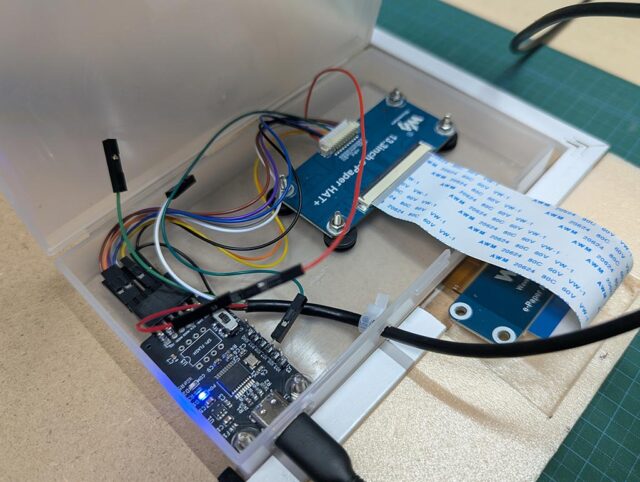
後はポリプロピレンに使える両面テープでケースごと裏面に貼り付け。

org-modeのagendaを表示する
で、一番やりたかったのがorg-agendaを表示すること。
色々調整した結果、次のように無事表示できました。

写真だとそれほどでもありませんが、肉眼で見るとコントラスト比の低さは気になりますね。白が結構黒いです。

次のMakefileでagendaのHTML生成、作業ディレクトリへコピー、画像化、表示までを行えます。(あらかじめorg-agenda-custom-commandsにhtmlファイル名を指定してorg-batch-store-agenda-viewsでhtmlファイルがエクスポートされるようにしておく必要があります)
EMACS = C:/my-program-dir/emacs-30.2/bin/emacs CHROME = "C:/Program Files/Google/Chrome/Application/chrome.exe" AGENDA_HTML_SRC = ~/my-org-agenda-html/agenda.html MAGICK = magick EPAPER_PRINT = python epaper_print.py .PHONY: all all: update-agenda upload .PHONY: update-agenda update-agenda: $(EMACS) -batch -l ~/.emacs.d/init.el -eval '(org-batch-store-agenda-views)' tmp-agenda.html: $(AGENDA_HTML_SRC) cp $< $@ tmp-agenda.png: tmp-agenda.html $(CHROME) --headless --screenshot=$(abspath tmp-agenda.png) --window-size=1600,1300 --force-device-scale-factor=1 --hide-scrollbars $(abspath tmp-agenda.html) $(MAGICK) $@ -crop 1600x1200+0+0 +repage $@ # ↑下に空白が空いてしまう(95px)ので大きめに作ってImageMagickでカットする。 # https://www.reddit.com/r/chrome/comments/1jsa174/chrome_headless_screenshot_omitting_bottom_95/ # https://issues.chromium.org/issues/405165895 .PHONY: upload upload: tmp-agenda.png $(EPAPER_PRINT) tmp-agenda.png .PHONE: clean clean: rm tmp-agenda.png rm tmp-agenda.html
予定表の見た目はEmacsとCSSの双方をうまく調整してやる必要があります。
私のEmacs側の設定は Org Agendaに天気・日の出日の入・月の状態を表示する に書きました。
そこではorg-agenda-custom-commandsに (org-agenda-export-html-style "<link rel=\"stylesheet\" type=\"text/css\" href=\"agenda.css\">") という指定を入れてあるので、htmlと同じディレクトリにある agenda.css が参照されます。
電子ペーパーに特化した調整をしたかったので、Makefileがあるディレクトリに電子ペーパー用CSSを配置し、そこに一時的にhtmlをコピーしてからChromeで画像化しています。
実際に使ったCSSは次の通りです。
/* agenda.css: org-agenda電子ペーパー用CSS */ html { margin: 0; padding: 0; } body { margin: 0; padding: 0; overflow: hidden; line-height: 1.5; /* 文字 */ /*-webkit-font-smoothing: none;*/ font-family:"MS Gothic", "Noto Sans JP", monospace; font-size: 26px; color: #000000; background-color: #ffffff; } body>pre { margin: 0; padding: 10px; font-family: inherit; /* 高さ固定2段組 */ height: 100vh; box-sizing: border-box; column-width: calc((100vw - 10px - 20px - 10px) / 2); column-gap: 20px; /* 折り返しの回避 */ white-space: pre; text-overflow: ellipsis; overflow: hidden; } /* ハイパーリンクの装飾を取消 */ a { color: inherit; background-color: inherit; font: inherit; text-decoration: none; } /* タイトル */ .org-agenda-structure { font-weight: bold; color: #ffffff; background-color: #102e80; padding: 4px 10px; } /* アジェンダ行TODOキーワード・タグ・優先度等 */ .org-todo, .org-modern-todo { color: #c00000; font-size: 75%; display: none; } .org-done, .org-modern-done { color: #20c060; font-size: 75%; } .org-tag, .org-modern-tag { border: 1px solid #555; font-size: 60%; color: #555; } .org-priority, .org-modern-priority { color: #ff00ff; } .org-hide { /* color: #ffffff; font-size: 8px; */ display: none; } /* アジェンダ行内容 */ .org-agenda-done {color: #20c060;} .org-agenda-diary {color: #c00040;} .org-agenda-calendar-sexp {color: #506090;} .org-scheduled {} .org-scheduled-today {} .org-scheduled-previously {color: #c00000;} .org-upcoming-deadline {color: #ff0000;} .org-imminent-deadline {color: #ff0000; font-weight: bold;} /* タイムグリッド */ .org-time-grid {color: #506090;} .org-agenda-current-time {color: #506090; font-weight: bold;} /* 日付行(日付・曜日・付加情報) */ :root { --date-color: #000; --date-color-sat: #04f; --date-color-sun: #c00; } .org-agenda-date, .my-org-agenda-date-saturday, .org-agenda-date-weekend { font-size: 125%; font-weight: bold; border-left: 10px solid currentColor; padding-left: 4px; /* padding-top: 4px; */ } .org-agenda-date {color: var(--date-color);} .my-org-agenda-date-saturday {color: var(--date-color-sat);} .org-agenda-date-weekend {color: var(--date-color-sun);} .my-org-agenda-dow, .my-org-agenda-dow-saturday, .my-org-agenda-dow-weekend { font-size: 70%; font-weight: bold; padding-left: 2px; vertical-align: 2px; } .my-org-agenda-dow {color: var(--date-color);} .my-org-agenda-dow-saturday {color: var(--date-color-sat);} .my-org-agenda-dow-weekend {color: var(--date-color-sun);} .my-org-agenda-date-info { /* 付加情報 */ font-size: 77%; margin-left: 8px; } .my-org-agenda-date-info img[src*="/.jma-weather-cache/"] { /* 天気画像 */ height: 2em; vertical-align: -30%; } .my-org-agenda-date-info img { /* 月画像 */ height: 1.3em; vertical-align: -8%; }
フォントはMS Gothicを使うとアンチエイリアシングが無くてシャープだったのでそれを使っています。
org-agendaがエクスポートするHTMLは一つの巨大なpre要素なので、文書構造を意識したスタイル指定は困難です。ただ、Emacs側のface名はHTMLのspan class=として反映されます。見た目を変えるためにEmacs側の挙動を変更する必要が多々ありました。
課題
一番の課題は転送速度の遅さでしょうか。3~4分はさすがに長すぎるような気もします。まぁ、1時間に1回更新するくらいならさほど問題にはなりませんが。MCP2210でも使い方によっては改善できるでしょうか。それともFT232Hのようなものを使った方が良いでしょうか。
参考資料
- ハードウェア
- ソフトウェア